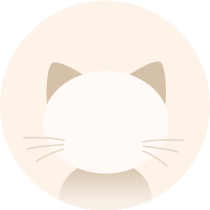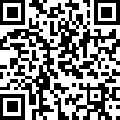在 SPSSpro 中,数据转置是一个常见的操作,通常用于将数据的行和列互换。以下是实现数据转置的具体步骤: 方法一:使用“转置”功能(推荐) 打开数据集 在 SPSSpro 中加载你的数据集。确保数据已经正确导入。 进入“数据”菜单 在菜单栏中选择 “数据” -> “转置”。 设置转置参数 在弹出的“转置”对话框中,你可以选择是否需要对变量进行重新命名。 如果需要,可以在“变量名称”框中输入新的变量名称。 点击 “确定” 完成转置。 查看结果 转置完成后,数据的行和列会互换,原来的变量(列)变成了新的观测值(行),原来的观测值变成了新的变量。 方法二:通过“数据重塑”功能 如果你需要更复杂的转置操作,可以使用“数据重塑”功能。 进入“数据”菜单 选择 “数据” -> “重塑”。 选择重塑方式 在弹出的对话框中,选择“长格式转宽格式”或“宽格式转长格式”,具体取决于你的需求。 如果你的数据是宽格式(每行是一个观测值,每列是一个变量),选择“宽格式转长格式”。 如果你的数据是长格式(每行是一个变量值,每列是一个变量),选择“长格式转宽格式”。 设置变量 根据提示设置需要转置的变量和分组变量。 完成重塑 点击 “确定” 完成操作。 方法三:使用语法(适用于高级用户) 如果你熟悉 SPSSpro 的语法,可以通过编写语法代码来完成数据转置。 打开语法编辑器 在菜单栏中选择 “编辑” -> “语法编辑器”。 编写语法代码 使用以下语法代码进行数据转置: spss复制
- 数据转置语法。 FLIP. EXECUTE. 运行语法 将语法代码粘贴到语法编辑器中,然后点击 “运行” 按钮。 注意事项 备份数据 在进行数据转置之前,建议备份原始数据,以防操作失误导致数据丢失。 检查数据格式 转置后,检查数据是否符合预期,尤其是变量名称和数据类型是否正确。 变量数量限制 如果数据集非常大(变量数量或观测值过多),转置可能会导致性能问题。在这种情况下,可以考虑分批处理或优化数据结构。
0 条评论
可输入 255 字